La boite de dialogue Surfaceur intelligent est utilisée pour créer une surface automatiquement en utilisant la meilleure solution depuis les méthodes de création de surface disponibles.
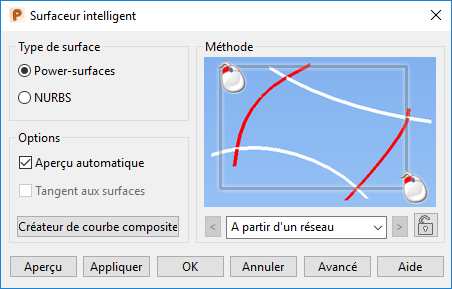
Type de surface
- Power-surfaces — Cette option est automatiquement sélectionnée pour créer une power-surface à partir des éléments sélectionnés, sauf pour la méthode de création de surface Remplissage qui est une surface NURBS.
Si l'ajustement d'une surface de remplissage est en-dehors de la tolérance de travail, Ajustement : -0,abcd s'affiche en rouge à côté de NURBS. Pour changer l'ajustement, cliquez sur Avancé.
- NURBS — Sélectionnez cette option pour créer une surface NURBS à partir des éléments sélectionnés. Ceci est uniquement disponible pour les méthodes de création A partir d'un réseau et A partir d'éléments séparés.
Options
- Aperçu automatique — Sélectionnez ceci pour prévisualiser le résultat de la méthode de création de surface automatiquement.
- Tangent aux surfaces — Quand les courbes sélectionnées ont des dépendances de surface, sélectionnez cette option pour créer une surface qui est tangente continue aux surfaces environnantes.
- Créateur de courbe composite — Sélectionnez cette option pour afficher la barre d'outils Créer une courbe composite et créer des courbes composites supplémentaires dynamiquement pendant le surfaçage :
- Utilisez la barre d'outils de création de courbe composite pour créer la courbe composite.
Conseil : Voir Création d'une courbe composite par traçage dans la section Modélisation filaire.
- Pour créer une autre courbe composite, appuyez et maintenez la touche Maj et sélectionnez d'autres éléments filaires.
Etant donné que de nouvelles courbes composites sont ajoutées à la sélection actuelle ou à la surface actuelle, le surfaceur intelligent utilise automatiquement la méthode de création de surface optimale pour créer une nouvelle surface à partir de la nouvelle sélection d'éléments filaires.
- Utilisez la barre d'outils de création de courbe composite pour créer la courbe composite.
Méthode

 — Cliquez pour parcourir les méthodes de création de surface optimale. Les méthodes de création de surface suivantes peuvent être sélectionnées :
— Cliquez pour parcourir les méthodes de création de surface optimale. Les méthodes de création de surface suivantes peuvent être sélectionnées :
- A partir d'un réseau
- A partir d'éléments séparés
- Remplissage
- Courbe directrice
- Deux guides
- Plan ajusté best-fit
- A partir des triangles
- Réseau sur les triangles
- Développable (actuellement en développement)
Si la méthode de création de surface automatique n'est pas celle que vous voulez, vous pouvez forcer une méthode différente en la sélectionnant dans la liste déroulante.
Remarque : Un message d'erreur s'affiche si la méthode de création de surface forcée n'est pas possible pour les éléments sélectionnés.- Cliquez sur le bouton de verrouillage
 pour définir une méthode de surfaçage par défaut. Une méthode verrouillée est toujours utilisée, sauf si la méthode n'est pas applicable à la sélection.
pour définir une méthode de surfaçage par défaut. Une méthode verrouillée est toujours utilisée, sauf si la méthode n'est pas applicable à la sélection.
- Utiliser les boutons Précédent
 ou Suivant
ou Suivant  va annuler le verrouillage quand plusieurs méthodes sont disponibles pour la sélection.
va annuler le verrouillage quand plusieurs méthodes sont disponibles pour la sélection.
- Sélectionner une méthode dans la liste déroulante dans la zone Méthode va annuler le verrouillage si cette méthode est différente de la méthode verrouillée.
- Utiliser les boutons Précédent
- Cliquez sur Aperçu pour prévisualiser le résultat. Vous pouvez effectuer des changements et prévisualiser plusieurs fois.
- Cliquez sur Avancé pour afficher la boite de dialogue d'options pour la méthode de création de surface actuelle.
Remarque : Voir le sujet de chaque méthode de création pour plus de détails.
Quand vous utilisez la méthode A partir d'un réseau, A partir d'éléments séparés ou Courbe directrice, le bouton Créer un guide apparaît dans la boite de dialogue d'options avancées. Utilisez cette option pour créer des courbes de guidage tout en utilisant le surfaceur intelligent, comme ceci :
- Cliquez sur le bouton Créer un guide. Le bouton se change en Terminer le guide.
- Cliquez sur les positions sur le filaire pour créer la nouvelle courbe de guidage. Les courbes de guidage ne peuvent s'accrocher qu'aux courbes de création primaire du filaire.
- Sélectionnez Terminer le guide pour compléter la création de la nouvelle courbe de guidage.
Les nouvelles courbes sont automatiquement ajoutées à la sélection.